Puteți importa persoane de contact de la un alt cont sau furnizor de e-mail în contul dvs. Outlook.com.
Pasul 1: exportul listei de persoane de contact de la furnizorul de e-mail într-un fișier CSV
Când exportați persoanele de contact, acestea vor fi stocate de obicei într-un fișier de valori separate prin virgulă (CSV).
-
Outlook.com - consultați Exportul persoanelor de contact din Outlook.com într-un fișier .csv.
-
Outlook pentru Windows - consultați Exportul persoanelor de contact din Outlook.
-
iCloud - consultați Exportul persoanelor de contact iCloud într-un fișier vCard (.vcf).
-
Gmail - consultați Ajutorul pentru Gmail.
-
Yahoo! Mail- consultați Ajutorul pentru Yahoo! Mail.
Sfaturi:
-
Dacă aveți propria listă de persoane de contact pe care doriți să o importați, consultați Crearea propriului șablon de import al persoanelor de contact mai jos.
-
Dacă fișierul nu are codificarea UTF-8, este posibil ca instrumentul de import să nu recunoască și să afișeze tot textul corect.
Pasul 2: importul persoanelor de contact în contul dvs. Outlook.com
Utilizați un fișier de valori separate prin virgulă (CSV) pentru a importa persoanele de contact în contul dvs. Outlook.com.
-
În Outlook.com, selectați

-
În extremitatea dreaptă a barei de instrumente, selectați Gestionare > Import persoane de contact.
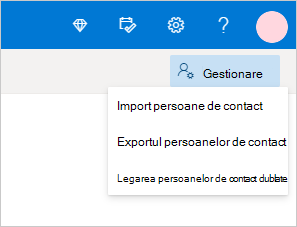
-
Selectați Navigare, alegeți fișierul CSV, apoi selectați Deschidere.
-
Selectați Import.
Dacă este posibil, exportați o persoană de contact din Outlook.com într-un fișier CSV de utilizat ca șablon sau utilizați Microsoft Excel pentru a crea propriul fișier pentru importul persoanelor de contact.
-
Crearea unui nou registru de lucru necompletat
-
Adăugați oricare dintre aceste intrări populare ca anteturi de coloană în rândul 1:
-
Prenume
-
Al doilea nume
-
Nume
-
Titlu
-
Sufix
-
Nickname
-
Adresă de e-mail
-
Adresă de e-mail 2
-
Adresă de e-mail 3
-
Telefon domiciliu
-
Telefon firmă
-
Telefon firmă 2
-
Telefon mobil
-
Firmă
-
Stradă domiciliu
-
Localitate domiciliu
-
Județ domiciliu
-
Cod poștal domiciliu
-
Țară/regiune domiciliu
-
Pagină Web
-
Naştere
-
Aniversare
-
Note
-
-
Începeți un rând nou pentru fiecare persoană de contact și adăugați informațiile dorite la fiecare coloană. Nu trebuie să aveți ceva în fiecare coloană.
-
Salvați fișierul ca CSV UTF-8 (delimitat prin virgule).
De obicei, puteți importa persoane de contact fără să vă îngrijorați cu privire la detaliile subiacente referitoare la modul în care este stocat text în fișierul CSV. Însă, dacă informațiile de contact includ caractere care nu se regăsesc în alfabetul englez, cum ar fi caractere grecești, chirilice, arabe sau japoneze, pot apărea probleme la importul persoanelor de contact. Prin urmare, ar trebui să salvați fișierul de persoane de contact cu codificarea UTF-8, dacă aveți această opțiune în timpul exportului.
Dacă nu puteți exporta persoanele de contact utilizând direct UTF-8, puteți face conversia fișierului CSV exportat utilizând Excel sau aplicații terțe. Modul în care faceți acest lucru va fi diferit în funcție de aplicații și de versiunile de aplicații.
Cum să efectuați conversia fișierului CSV în UTF-8 utilizând Microsoft Excel 2016:
-
În Excel, creați un document nou, necompletat (registru de lucru).
-
Din meniul Date, selectați Din text/CSV. Navigați la fișierul CSV exportat (poate va trebui să selectați să se afișeze Fișiere text (....csv) pentru a-l vedea). Selectați Import.
-
În caseta de dialog care apare, sub Originea fișierului, alegeți codificarea ce permite afișarea corectă a caracterelor din text, de exemplu, Chirilic Windows 1251, apoi selectați Încărcare.
-
Verificați că sunt afișate corect caracterele în Excel.
-
Selectați Fișier > Salvare ca. Introduceți un nume pentru fișier și selectați CSV UTF-8 (delimitat prin virgulă) (*.csv) ca tip de fișier.
-
Selectați Salvare.
Încă aveți nevoie de ajutor?
|
|
Pentru a obține asistență în Outlook.com, faceți clic peaici sau selectați Ajutor pe bara de meniu și introduceți interogarea. Dacă autoinstruirea nu vă rezolvă problema, defilați în jos la Încă aveți nevoie de ajutor? și selectați Da. Pentru a ne contacta în Outlook.com, va trebui să vă conectați. Dacă nu vă puteți conecta, faceți clic aici. |
|
|
|
Pentru alt tip de ajutor cu contul Microsoft și abonamentele, vizitați Ajutor pentru cont și facturare. |
|
|
|
Pentru a obține ajutor și a depana alte produse și servicii Microsoft, introduceți aici problema dvs. |
|
|
|
Postați întrebări, urmăriți discuții și împărtășiți-vă cunoștințele în Comunitatea Outlook.com. |
Dacă întâmpinați probleme la importul persoanelor de contact în contul Outlook.com, consultați Remedierea problemelor cu importul persoanelor de contact în Outlook.com.
Subiecte asociate
Crearea, vizualizarea și editarea persoanelor de contact și a listelor de persoane de contact în Outlook.com
Exportul persoanelor de contact din Outlook.com într-un fișier
CSVImportul și exportul mesajelor de e-mail, al persoanelor de contact și al calendarului
OutlookCe versiune de Outlook am?
Adăugați celelalte conturi de e-mail la Outlook.com











